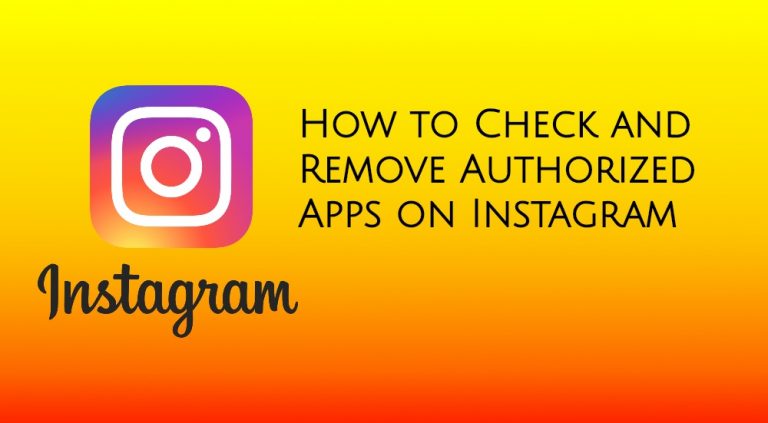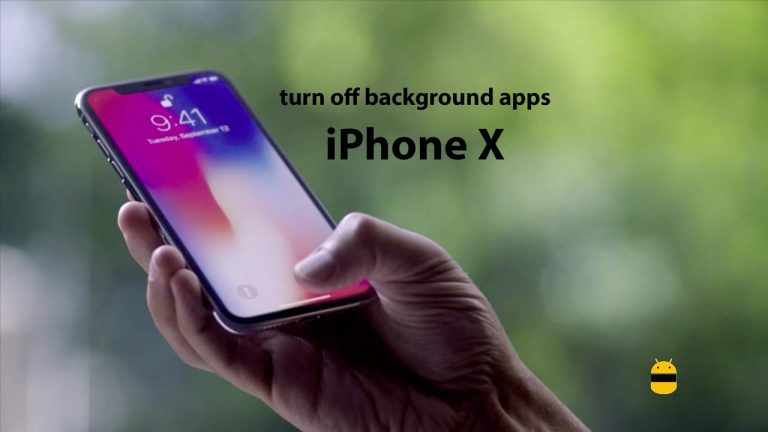Как изменить браузер по умолчанию на iPhone и iPad
Смена веб-браузера по умолчанию – очень удобный способ для Android. Наконец, возможность изменить браузер по умолчанию на iPhone и iPad официально появилась в iOS 14 и iPadOS 14. Стоит отметить, что приложение веб-браузера по умолчанию всегда настроено на браузер Safari на всех устройствах Apple, и в более ранних версиях не было возможности изменить его вручную.
Теперь вы можете легко переключить веб-браузер на Chrome, Firefox или любой другой сторонний веб-браузер из браузера Apple Safari по умолчанию. Несомненно, Safari – один из самых популярных и оптимизированных для Интернета веб-браузеров на рынке. Некоторые пользователи смартфонов или настольных компьютеров, обеспокоенные конфиденциальностью, даже используют браузер Safari на устройствах сторонних производителей. Однако Google Chrome – самые популярные веб-браузеры во всем мире и на всех платформах.
Итак, если вы хотите изменить браузер по умолчанию на Google Chrome или любое другое установленное приложение для веб-браузера, такое как Firefox или браузер Duck Duck Go на вашем iPhone или iPad, тогда вы находитесь на правильной странице. Кажется, что изменить браузер по умолчанию на iOS 14 или iPadOS 14 можно всего за пару нажатий.
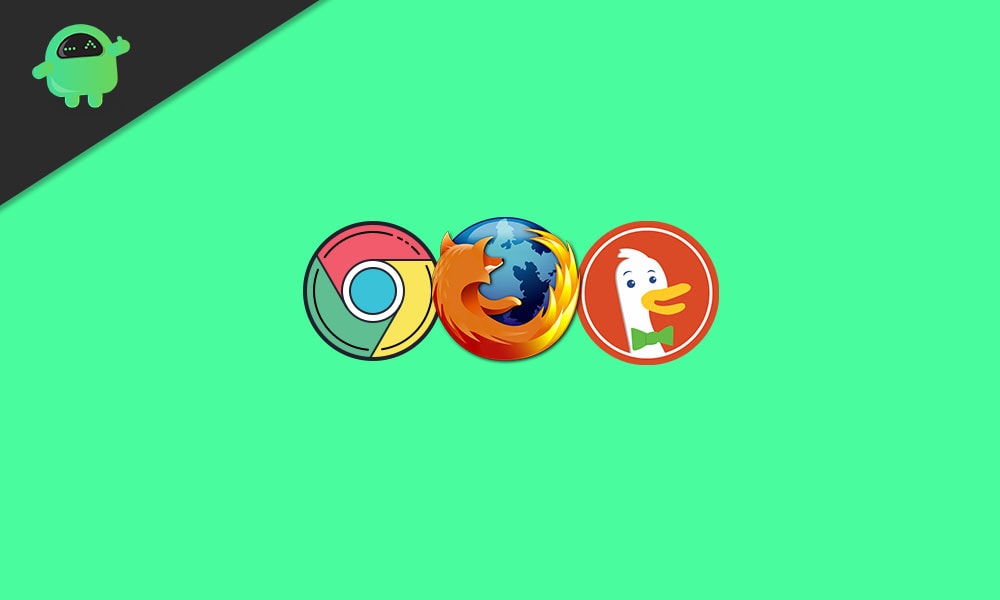
Как изменить браузер по умолчанию на iPhone и iPad
Заметка:
Не все приложения веб-браузера на iPhone или iPad поддерживают вариант приложения браузера по умолчанию. В настоящее время браузеры Safari, Chrome, Firefox, Duck Duck Go поддерживают эту опцию только на iOS 14 или iPadOS 14.
- Перейдите к Настройки на вашем iPhone или iPad.
- Прокрутите вниз и нажмите на конкретное установленное приложение веб-браузера, которое вы хотите установить по умолчанию. (Это зависит от тебя)
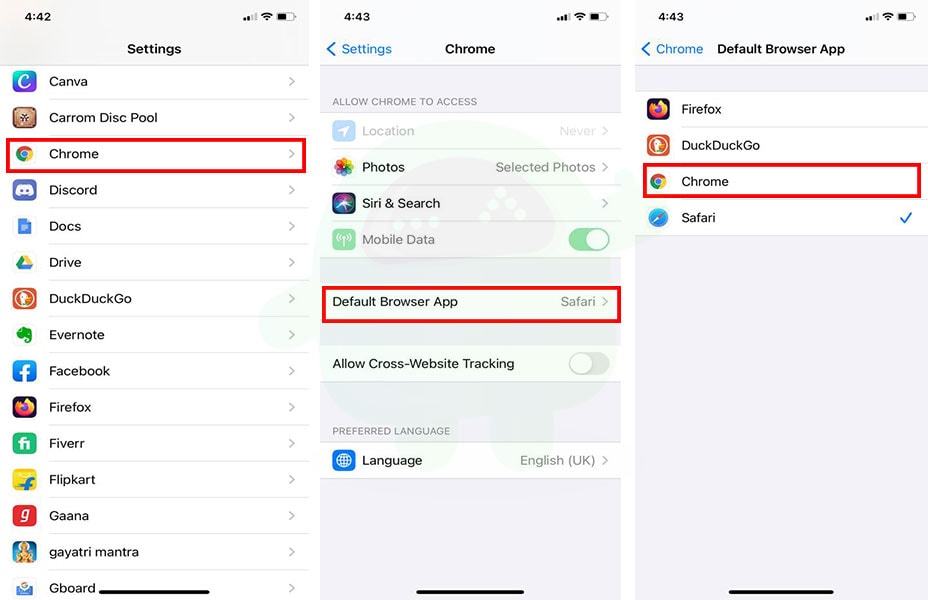
- После того, как вы нажмете на Firefox, Google Chrome или Duck Duck Go, вы увидите Браузерное приложение по умолчанию вариант.
- В списке установленных браузеров вам просто нужно просто нажать любое из предпочтительных приложений браузера, чтобы сделать его по умолчанию.
- Готово.
Однако, если на всякий случай вы хотите вернуться в браузер Safari, чтобы установить его по умолчанию, выполните те же шаги, что и упомянутые выше, и выберите Safari.
Вот и все, ребята. Мы предполагаем, что это простое руководство было вам действительно полезно. Не стесняйтесь спрашивать в разделе комментариев ниже для дальнейших запросов.